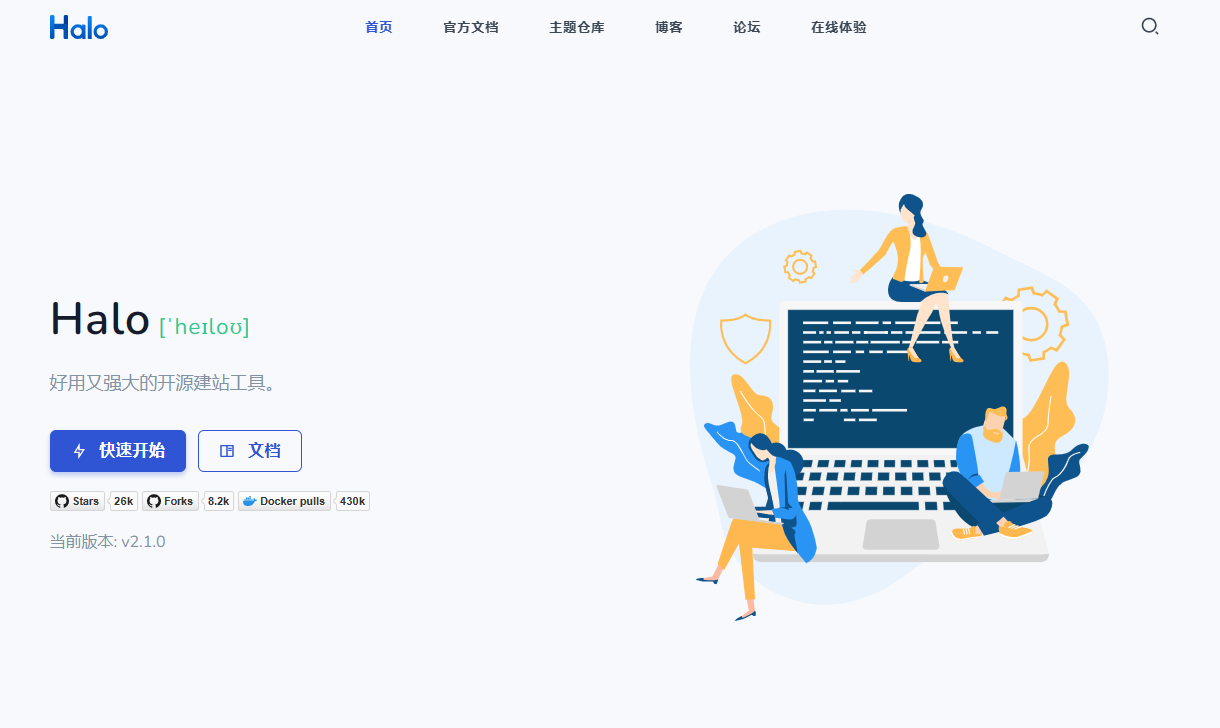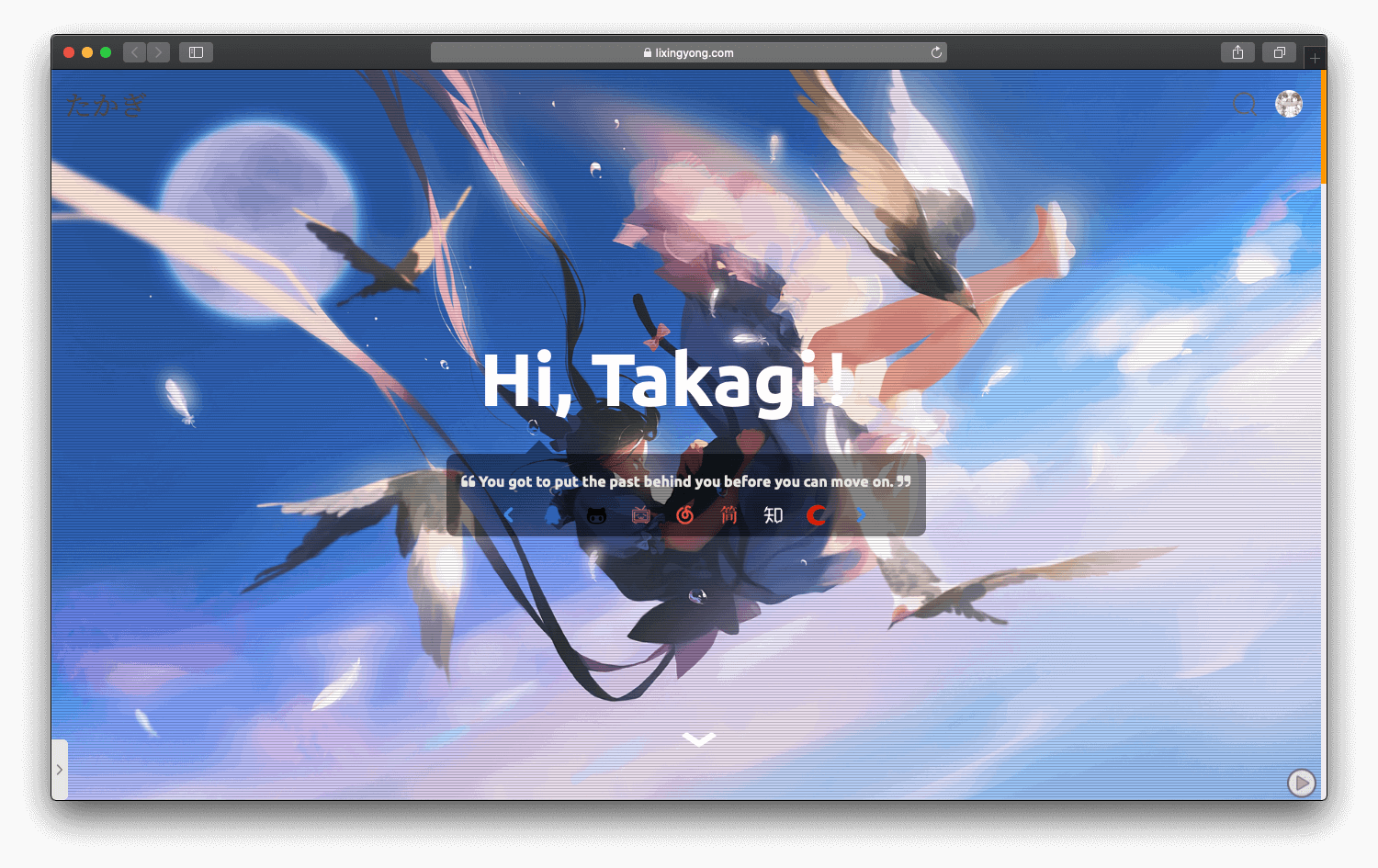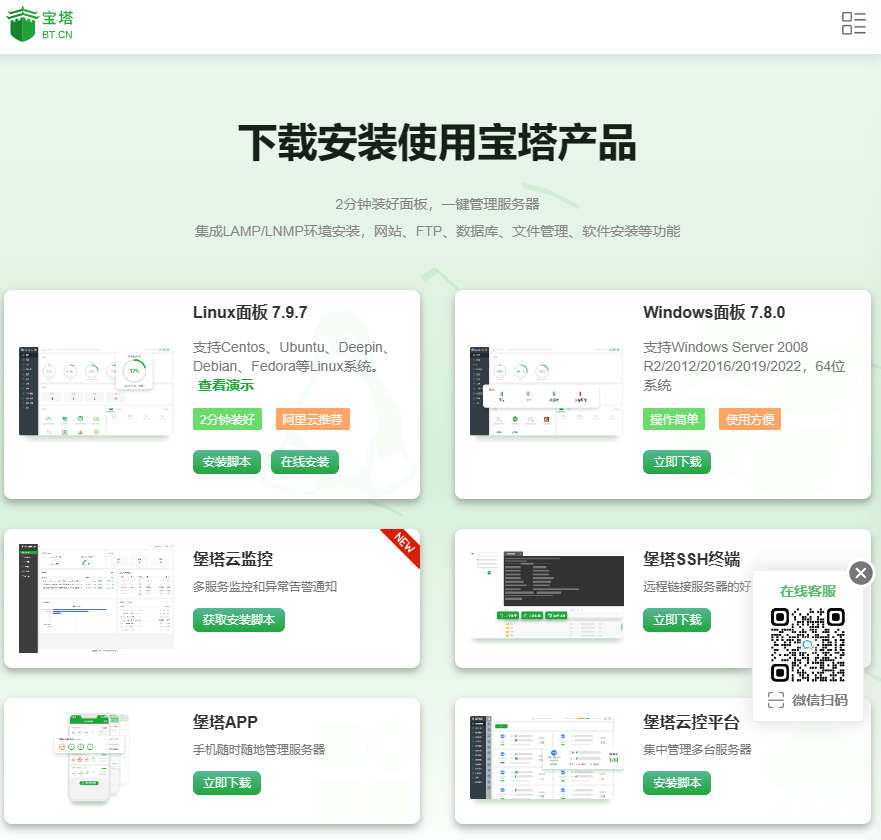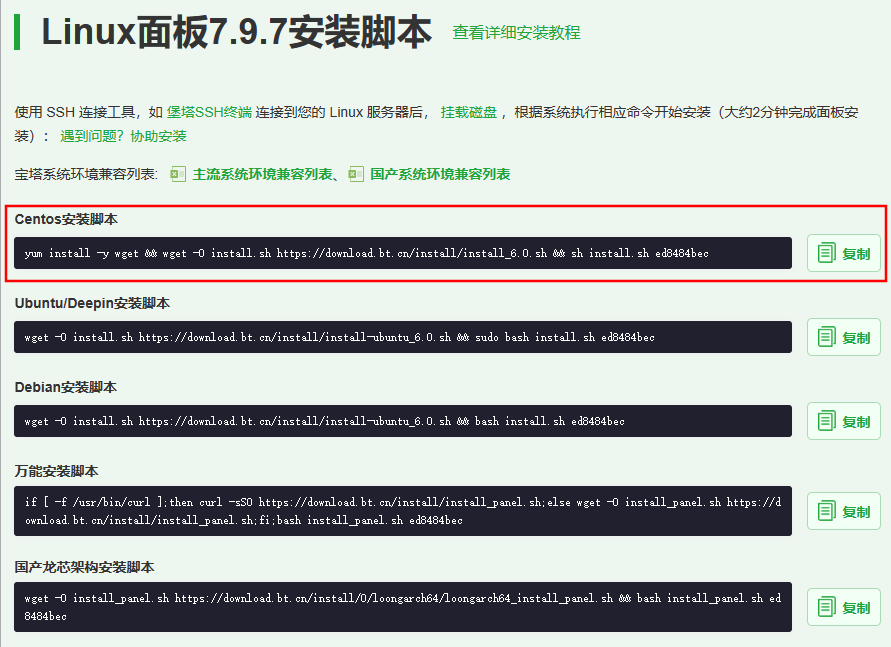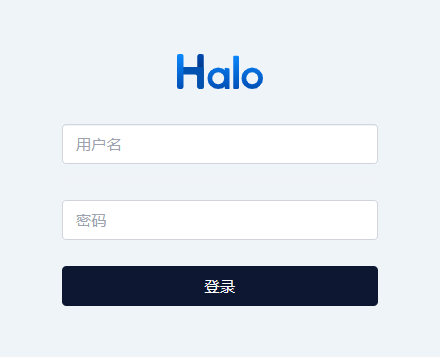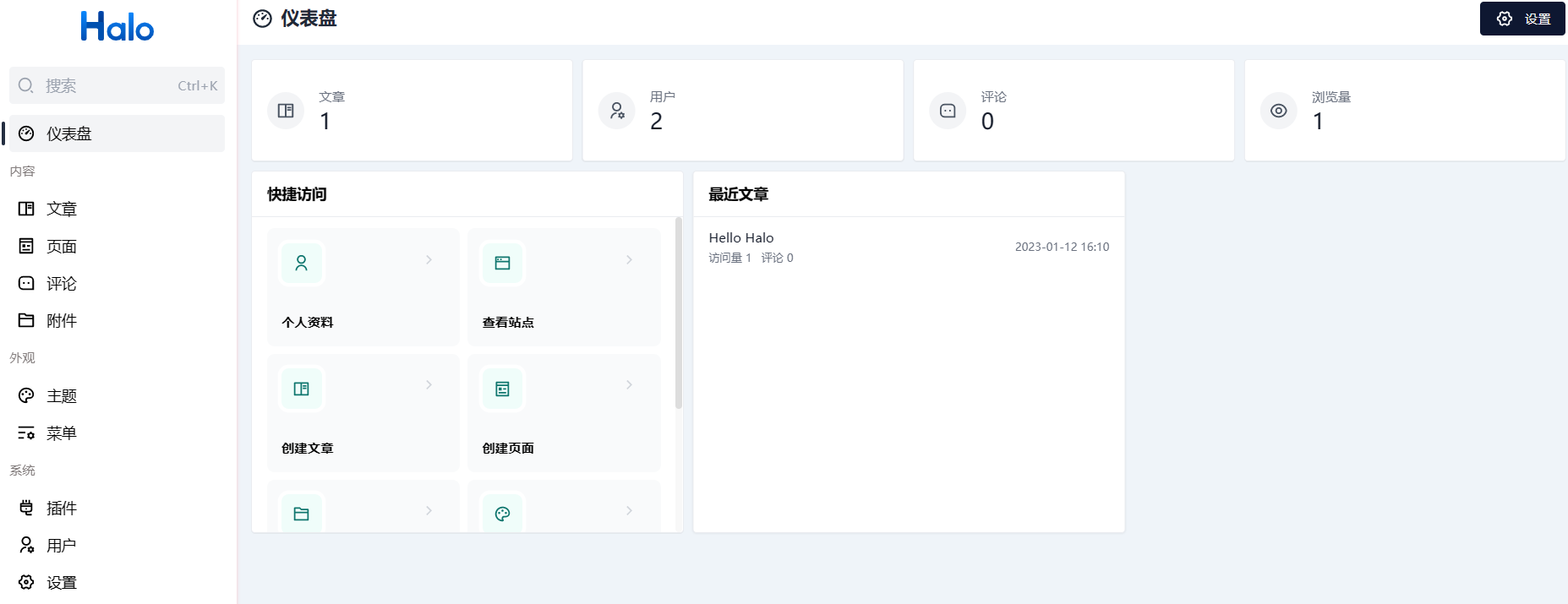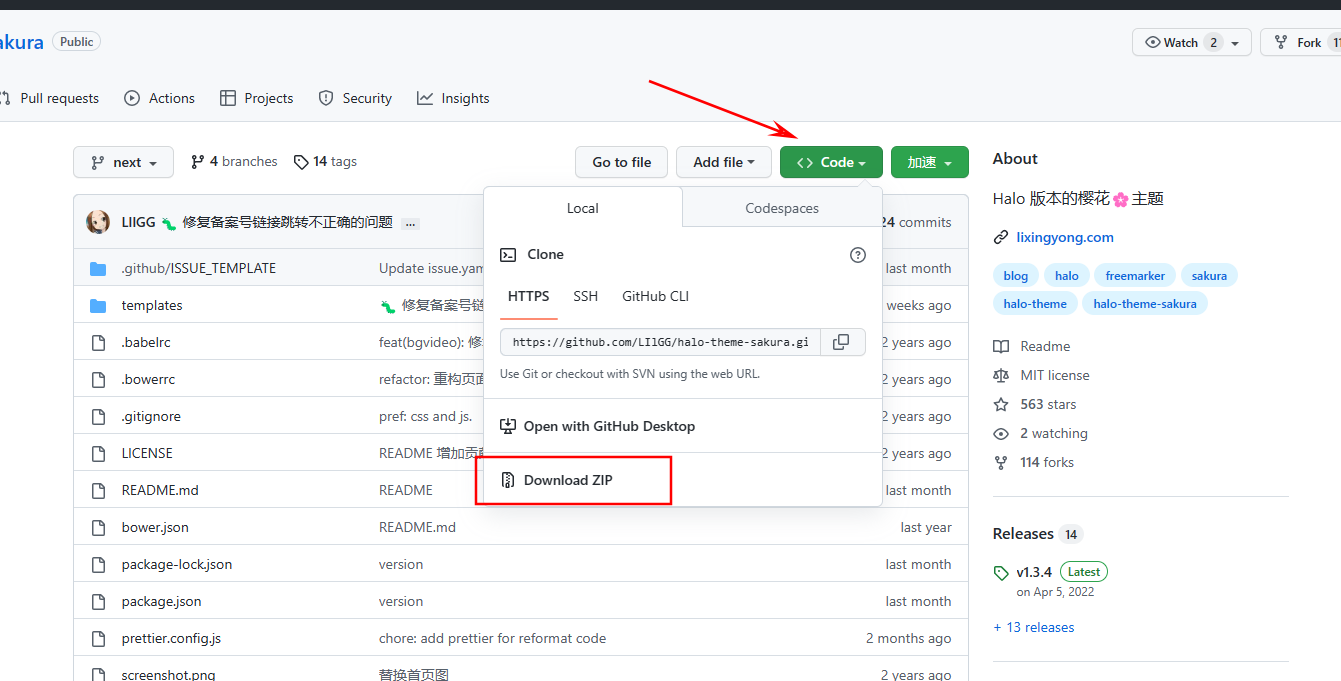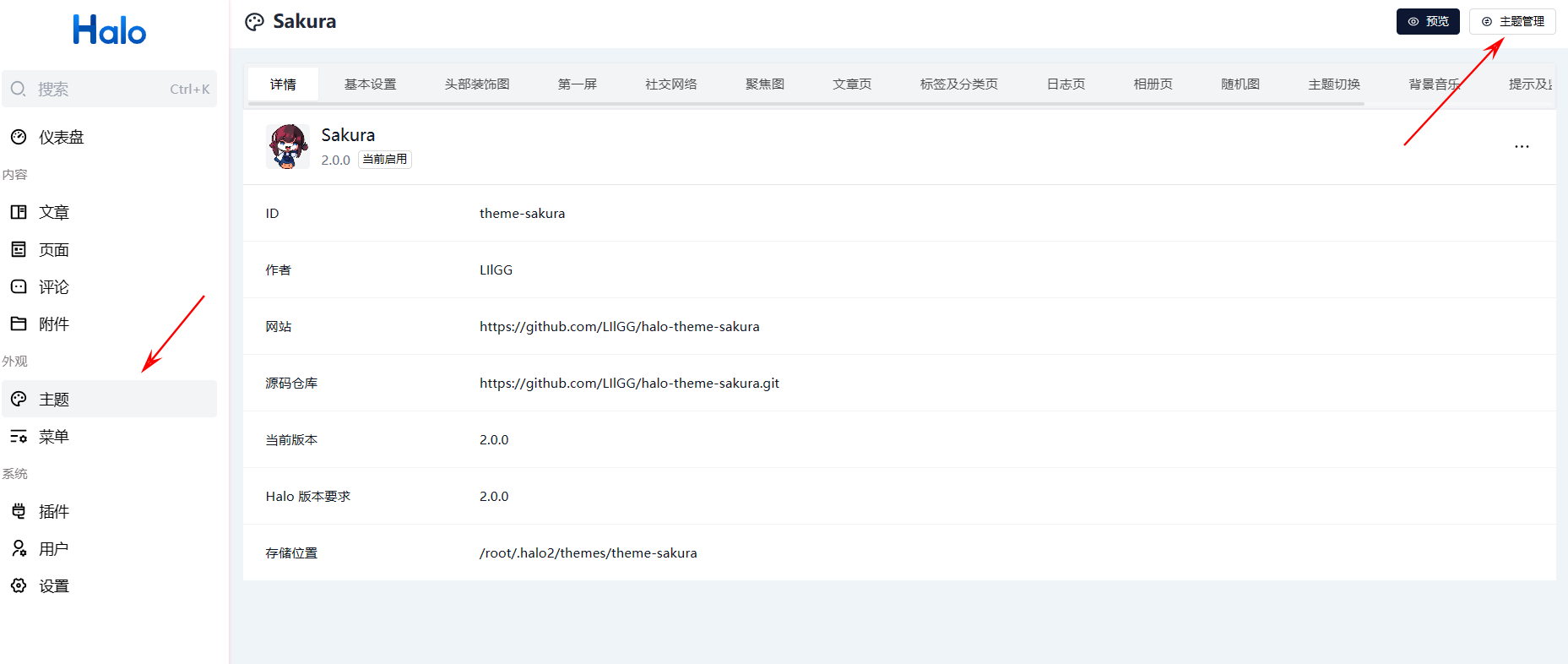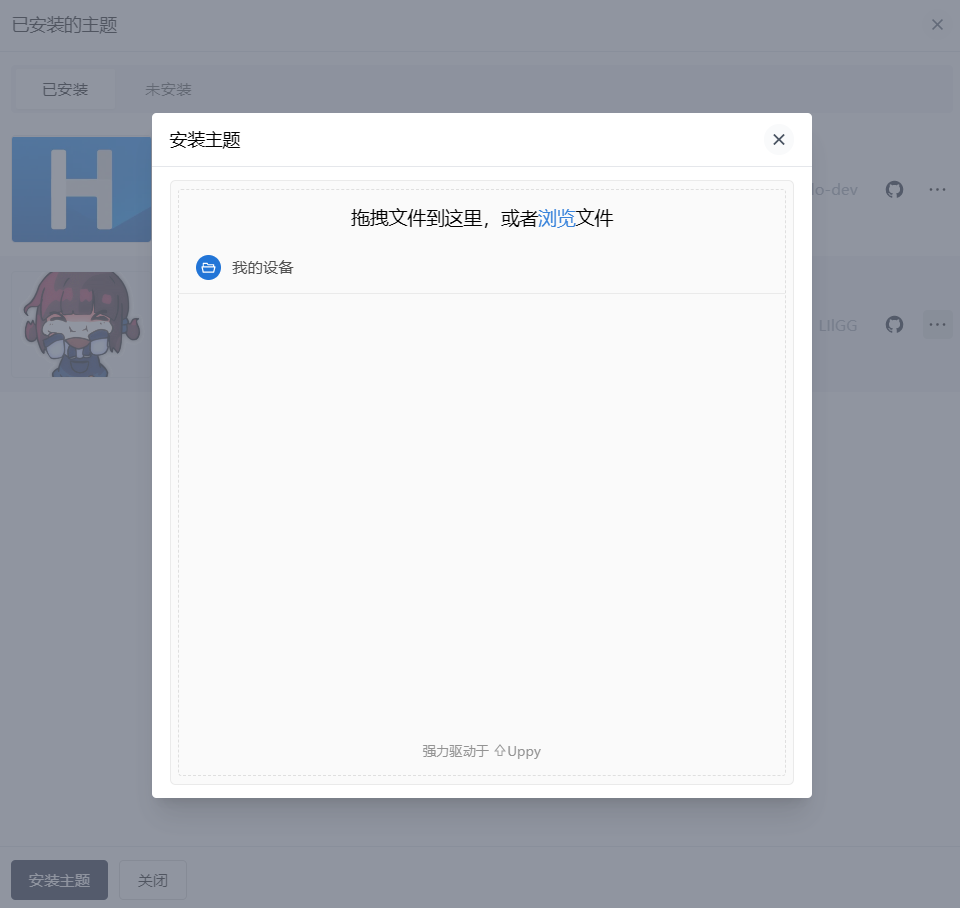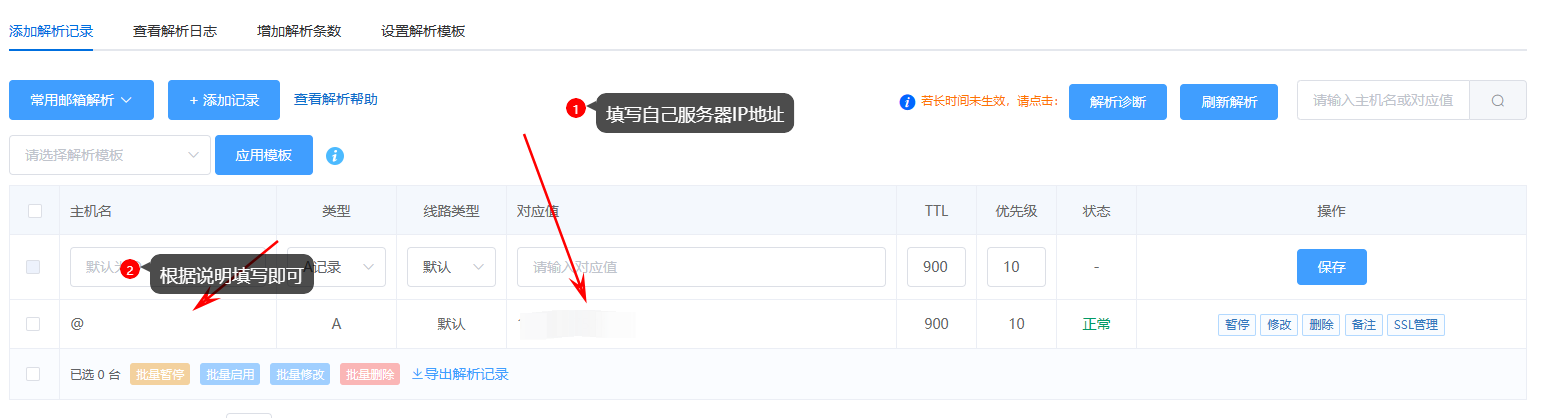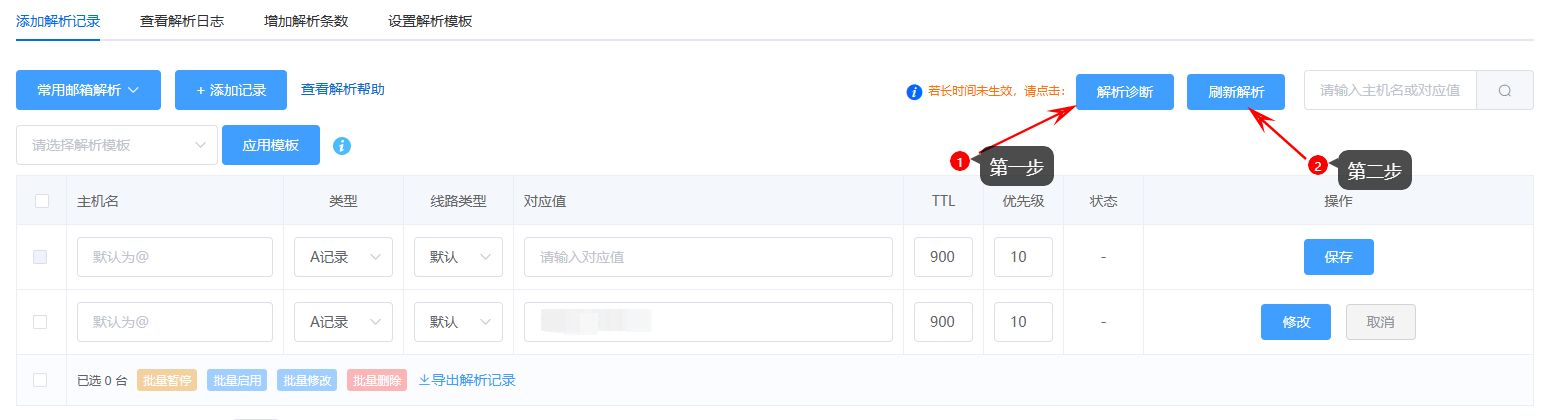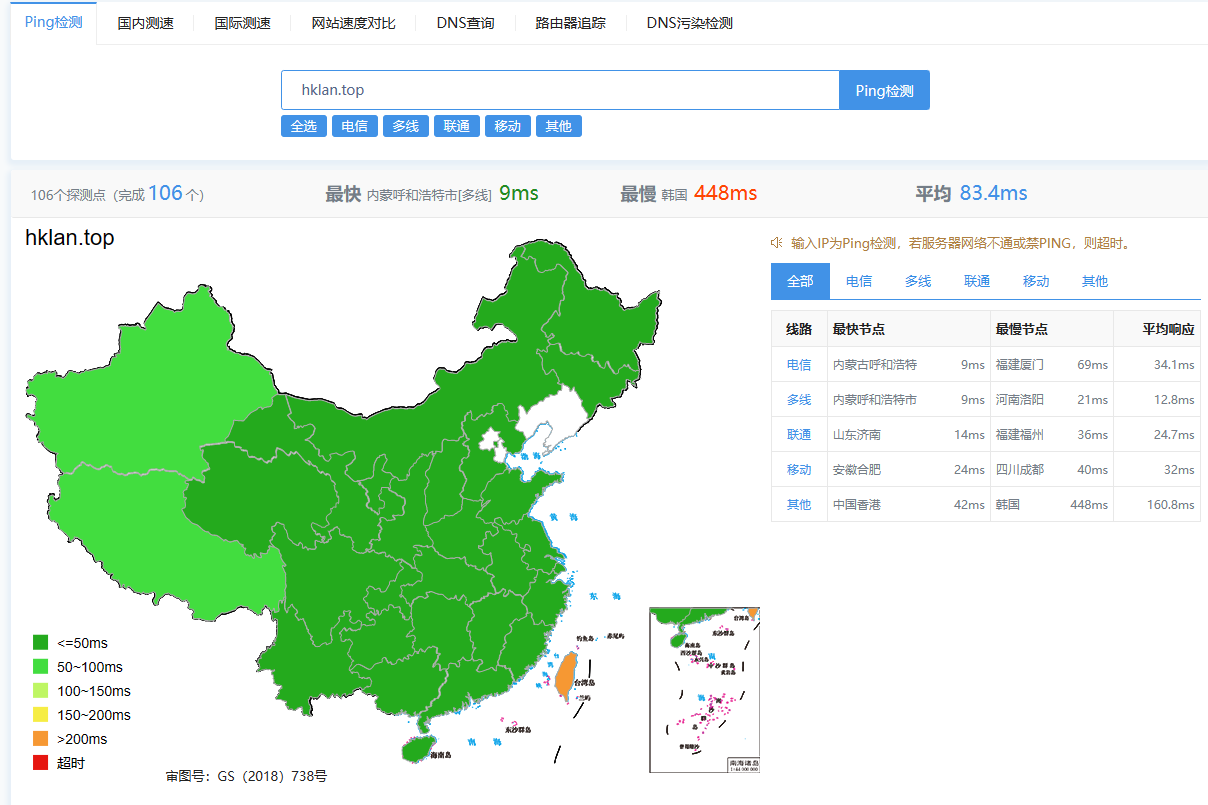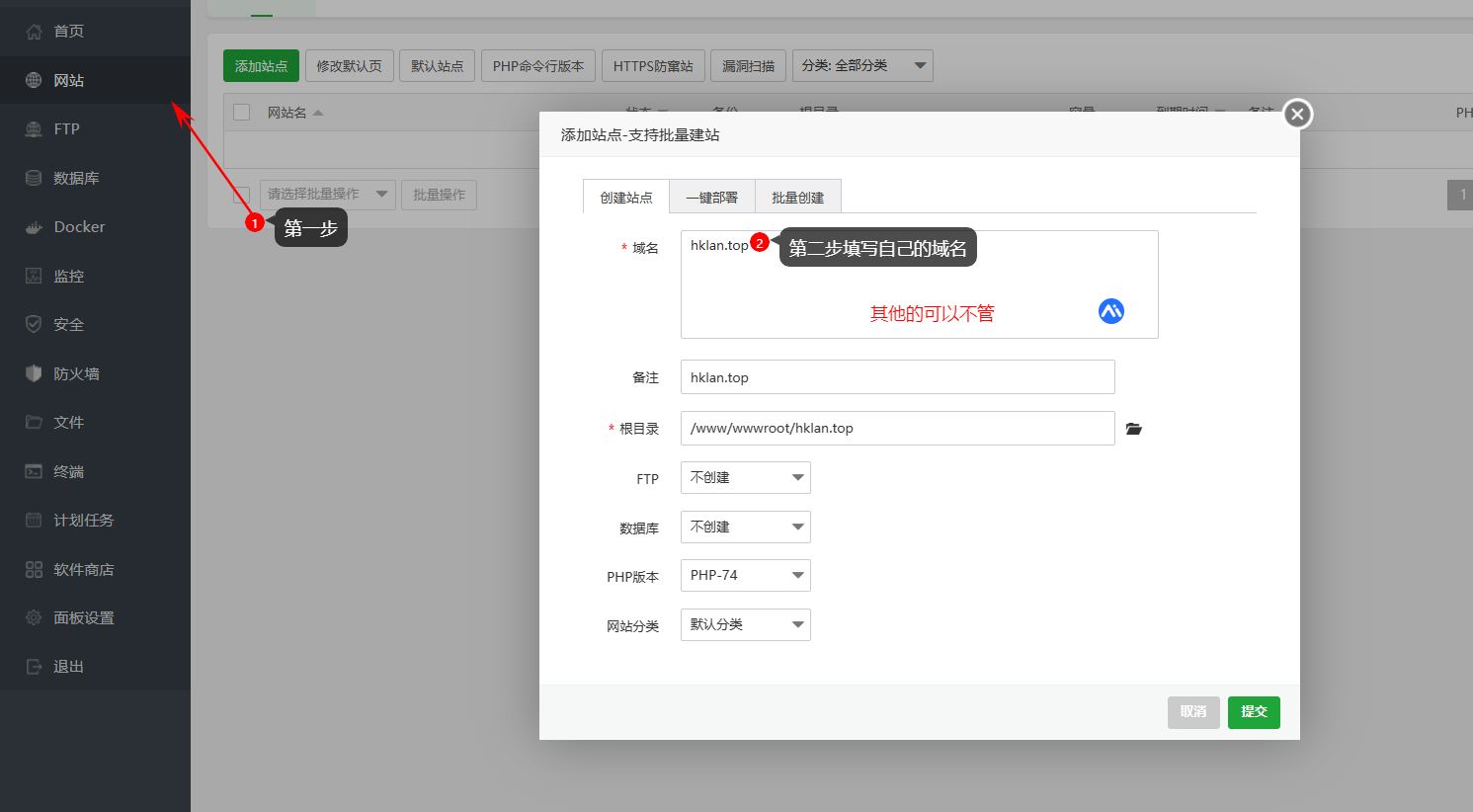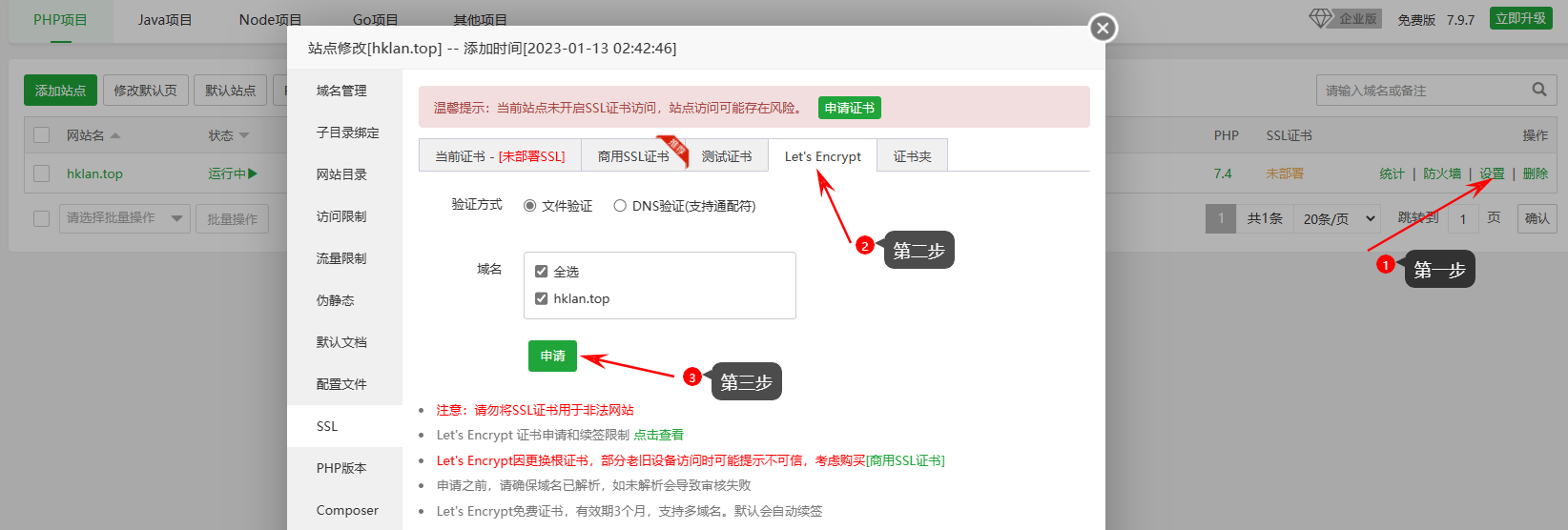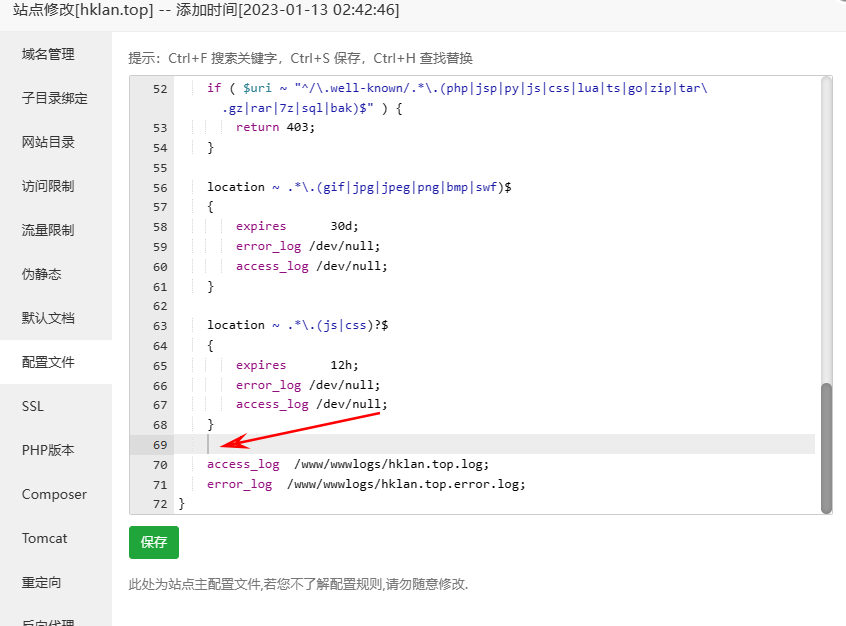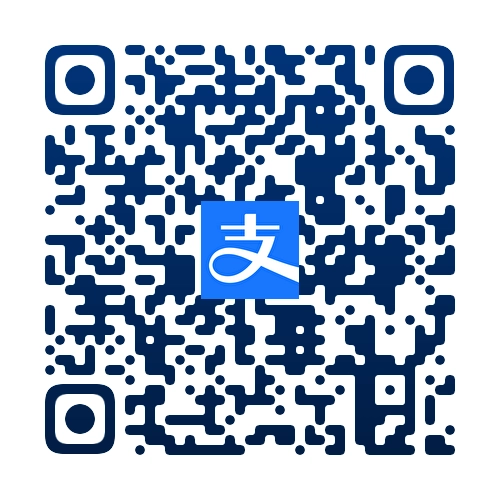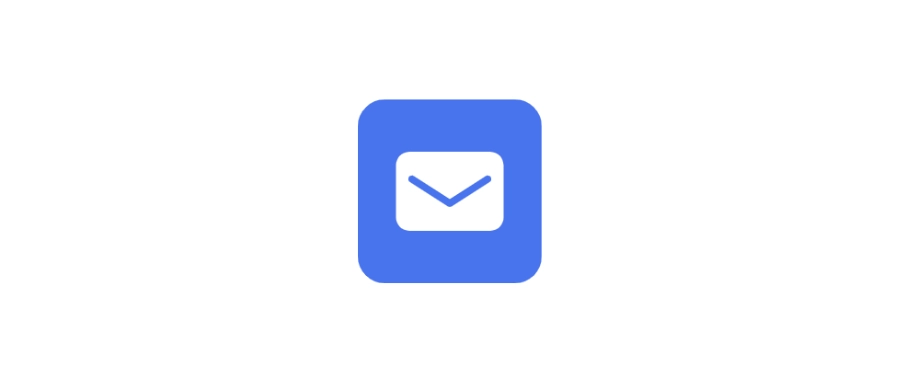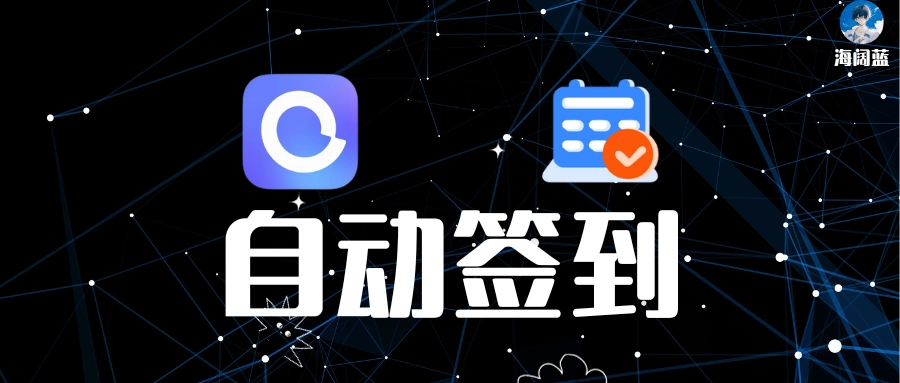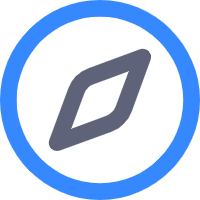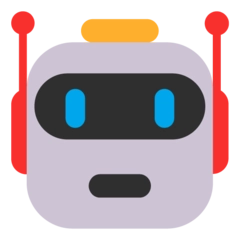基于halo个人博客的搭建

基于halo个人博客的搭建
海阔蓝前言
搭建博客的目的为了学习跟多的电脑知识,并且能够储存自己一部分的学习笔记,用来回顾自己平时解决问题的方法和思路……
其实我也想过尝试用微信公众号来记录自己的学习经验(注册部署比较简单),但是没有办法一直在一个文档里一直更新,因此也就放弃了这个想法,微信公众号仅用来为大家分享一劳永逸的应用经验
准备工作
1.一台服务器:我这里使用的是上一年学生优惠买的腾讯云服务器 2核2GB轻量服务器
2.一个网站域名(备案中):在西部数据购买的.top(首年9元)和.xyz(首年1元)后缀域名,为什么要买两个域名?因为.xyz域名无法备案,具体原因不太清楚,工信部名单上明明有但是确实无法备案
3.网站模板:基于halo博客建立平台的模板
本次采用主题模板:Sakura Halo
学习历程
初识
首先是在”知识船仓”俱乐部(一个以阿里云盘资源为基础建立的共识俱乐部)跟着企鹅桑学习的零基础低成本(3元)搭建个人博客(半小时),确实对我这种蠢蠢小白(没有任何编程基础的)有着很大的帮助,让我认识到如今搭建个人网站是这么一件轻松的事情,跟着教程学习的。是基于WordPress平台的搭建。学了一下也成功的搭建了,只不过这个教程是俱乐部内部教程(飞书共享文档),需要一定的资格大家才能学习,这里我把俱乐部的网址展示出来,大家可以按照一定的步骤加入。
除此之外大家也可以通过我分享的教程资源去学习基于Wordpress平台的搭建
了解wordpress建站-52集 https://www.aliyundrive.com/s/jgtpxyzdrgs
遇见
现在大数据确实好厉害呀,说实话我刚跟着上面的教程建立好个人网站,刷B站就刷到了Halo博客了,真的非常漂亮,而且非常的人性化,然后我就去找到了Halo官方网站
跟着官方文档仔细的研学了一下(对于一个刚接触网站搭建的小白,我是很想看懂,但是却看不懂)
但是俺真的是非常的喜欢这个主题,所以就认真学了一下搭建网站
实操
以上面“SAKURA”主题为例搭建个人博客
服务器准备
建议2G以上轻量服务器
服务器系统选择CentOS
连接服务器
很多大佬都是用的FinalShell连接服务器面板,因为我买的是腾讯云服务器,可以直接连接服务器面板,所以就直接在腾讯云上操作
安装宝塔面板
宝塔网站bt.cn
我们选用Linux面板
建议大家使用安装脚本安装
我们点击右面的复制指令,粘贴至服务器控制面板就可以了,这里我已经安装好了就不再跟大家截图演示
安装完成后,服务器面板会调出一下信息
外网面板地址: https://xxxxx 内网面板地址: https://xxxxx
username: xxxxxxx password: xxxxxxx
以上信息找回指令:bt default
我们复制外网面板地址到浏览器进入宝塔面板,输如username和password就可以了
进入宝塔面板套件选择LNMP快速安装就可以了
在安装的同时,点击宝塔面板的软件商店搜索docker点击安装
以上安装成功后就可以操作halo博客的安装
安装Halo博客
我们直接进入安装指南文档,选择使用Docker部署
切换至服务器控制面板操作
创建容器
记得将--halo.external-url=http://localhost:8090/中localhost改为自己服务器的IP地址
默认使用8090端口 记得将服务器安全组添加允许端口8090
将指令复制到服务器运行即可
--halo.external-url=http://xxxxx:8090/ \ --halo.security.initializer.superadminuser=xxxxx \ --halo.security.initializer.superadminpassword=xxxx
其中你可以通过halo.external-url=后面的地址访问你的Halo博客
halo.security.initializer.superadminuser=账号
halo.security.initializer.superadminpassword=密码
登录后就可以直接操作后台
主题安装
Halo博客现在仅支持本地上传安装,所以需要我们打包别人的模板上传至后台即可
主题模板可以从官方网站中获取
我们以Sakura主题为例
进入GitHub界面
按照步骤下载至本地即可
然后回到Halo后台点击主题-主题管理
安装主题后拖拽即可
安装之后,我们就可以按照自己的想法来装饰网站了
绑定域名
以我购买的”西部数据“域名为例
填写说明如下:
主机名即域名前缀,不填默认为@。常见方式如下:
www:解析后的域名为 www.hklan.top
@:直接解析主域名 hklan.top
www@:同时添加www和@两条记录
*:泛解析,匹配其他所有域名 *.hklan.top
保存设置后还需要解析诊断和刷新解析
之后我们可以进入https://ping.chinaz.com/
去ping一下我们的域名,访问是否成功
配置反向代理
进入宝塔页面 添加站点
申请SSL证书:将自己的域名变安全0.0
打开强制HHTTPS即可
反向代理操作
点击网站右边的设置,点击配置文件
location / { proxy_pass http://127.0.0.1:8090/; rewrite ^/(.*)$ /$1 break; proxy_redirect off; proxy_set_header Host $host; proxy_set_header X-Forwarded-Proto $scheme; proxy_set_header X-Real-IP $remote_addr; proxy_set_header X-Forwarded-For $proxy_add_x_forwarded_for; proxy_set_header Upgrade-Insecure-Requests 1; proxy_set_header X-Forwarded-Proto https; }
将反向代理脚本粘贴至68行后
再将56-68行代码注释掉即可(注释快捷键ctrl+/)
保存即可
域名备案后直接可以访问了